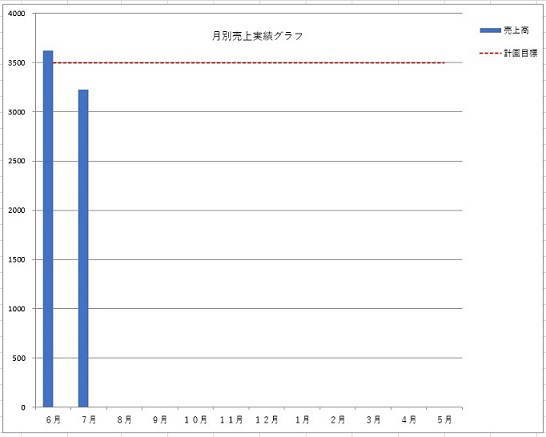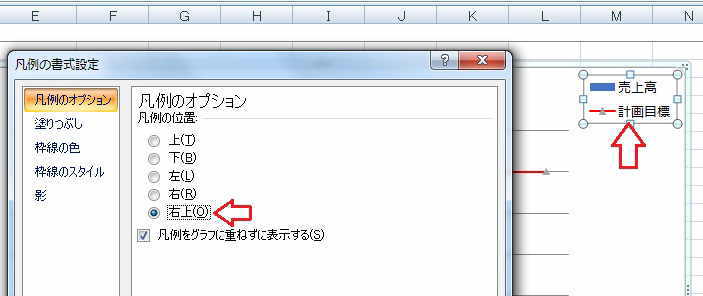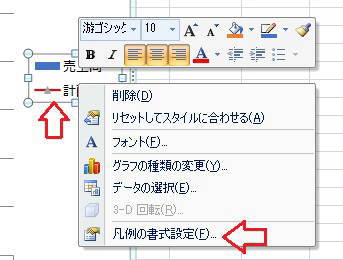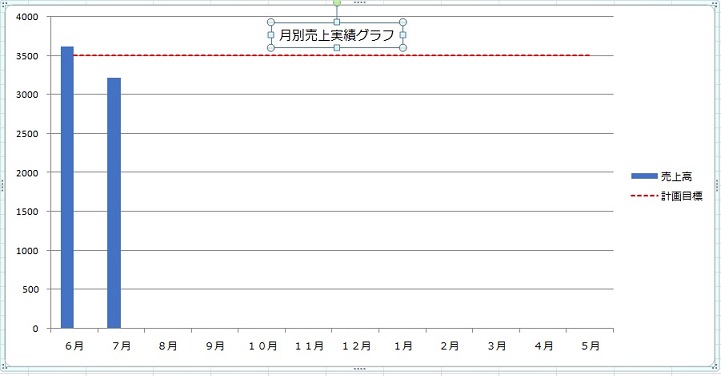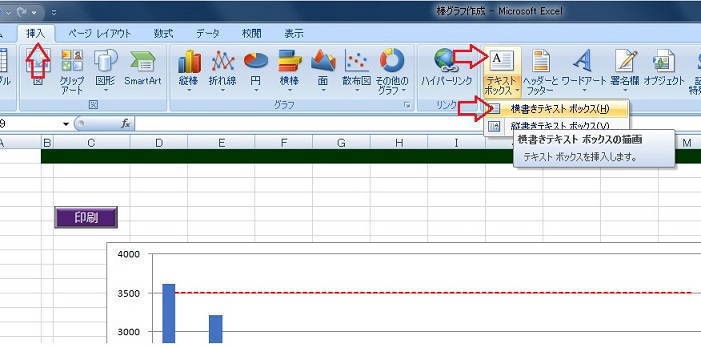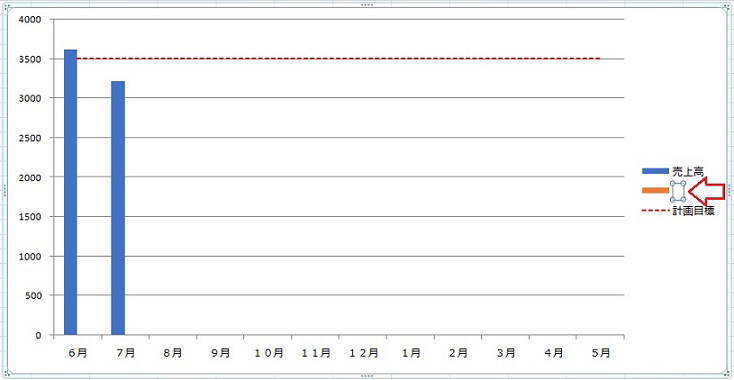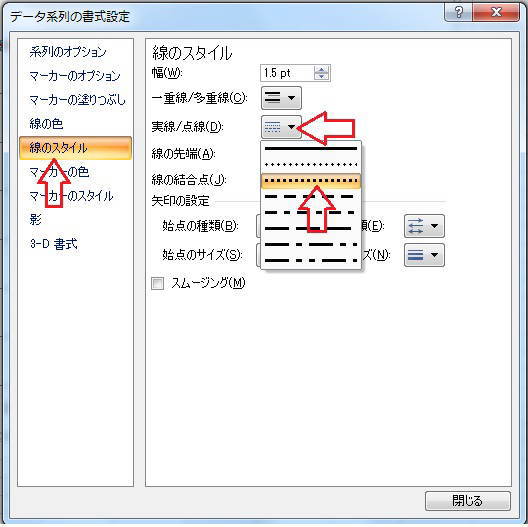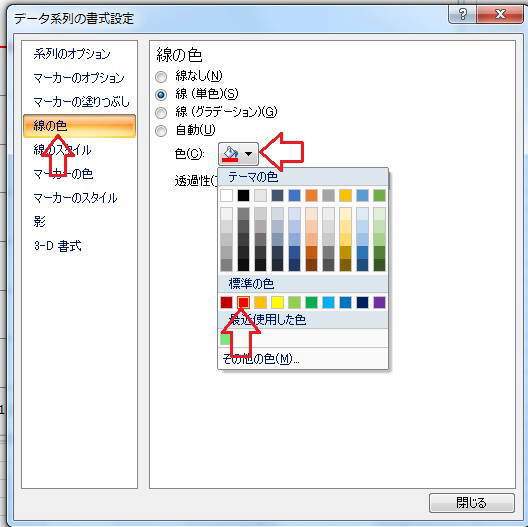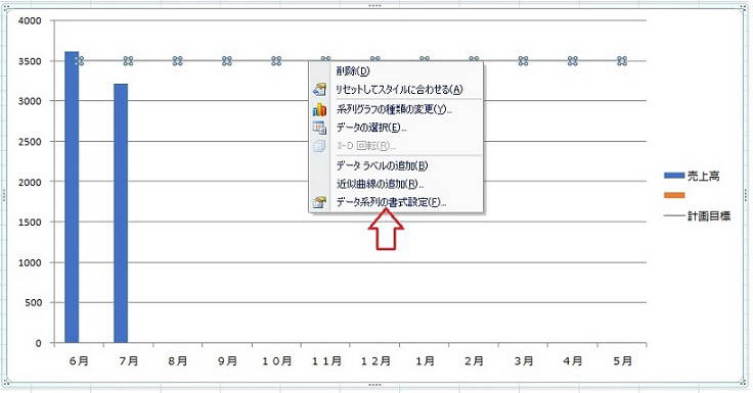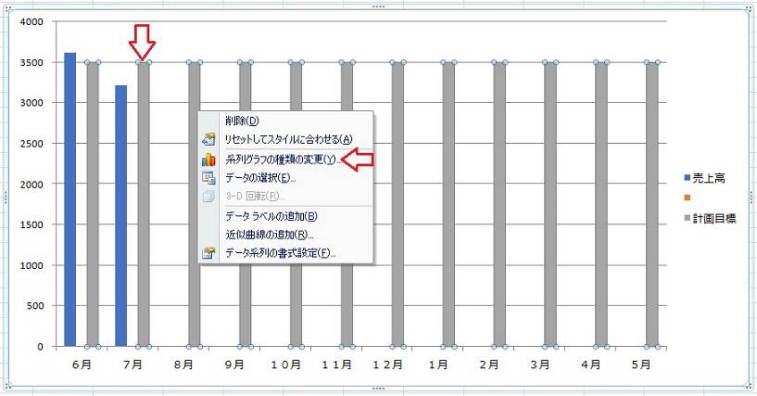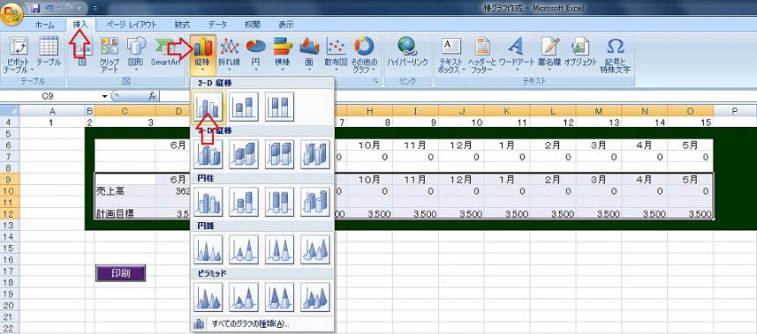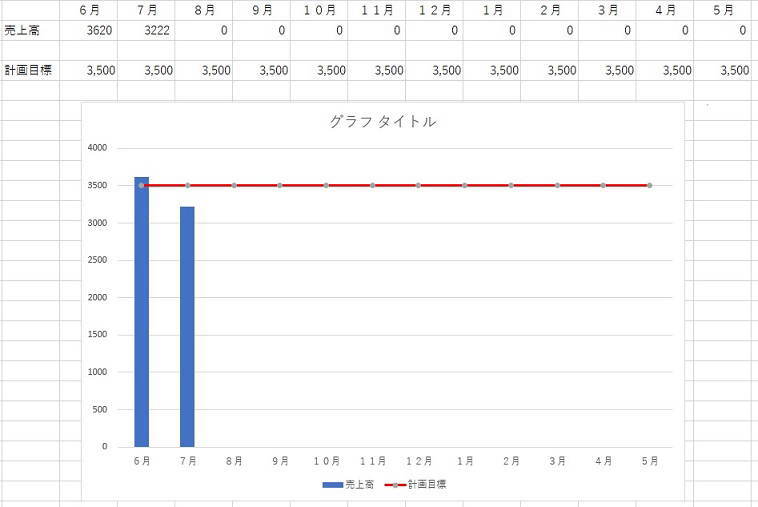掲載参考 EXCEL ファイルダウンロード
複合グラフ2007.xlsx
複合グラフが完成した。
表示された[凡例の書式設定]の[右上]をクリックすると、上部に表示された。
次に、凡例を選択して右クリックして、[凡例の書式設定]をクリックする。
次に、グラフタイトルを入れるために、[挿入]-[テキストボックス]-[横書きテキスト
ボックス]-横書きテキストボックスの描画]をクリックして、グラフ上部に挿入する。
その中のカーソルが出るので、タイトル文字を記入する。
[計画目標]線が完成した。次に凡例を選択して、さらに不要部分をクリックすると
選択されるので、右クリックで削除をクリックする。
次に[線のスタイル]-[実線/点線]で点線の種類を選択して[閉じる]をクリックする。
開いた[データ系列の書式設定]の[線の色]-[色]-[赤色]を順にクリックする。
出来たグラフの[計画目標]線を選択して、右クリックして表示された中の
[データ系列の書式設定]をクリックする。
表示された、[グラフの種類変更]で[折れ線]-[マーカー付き折れ線]-[OK]を
順にクリックする。
出来た集合縦棒グラフの[計画目標]の縦棒を選択して、右クリックして表示された、
[系列グラフの種類変更]をクリックする。
グラフ範囲のデータを選択して、[挿入]をクリックし、[縦棒]-[2-D縦棒]-[集合縦棒]を
クリックする。
まず、グラフの基になる売上高と計画目標を表に書く。
● 棒グラフと折れ線グラフの複合したグラフは、月毎の売上高を棒グラフで表示し、目標計画線を
折れ線グラフで同時に表示するものである。
基本的なマクロの習得
複合グラフ作成手順2007
実際に使っているシステムの内容で解説
EXCEL VBA 講座